di Alfio 27 settembre 2019 a Tutorial – Ultimo Aggiornamento: 27 settembre, 2019 – Nessun commento
Così, avete deciso di passare da Chrome a Firefox, o forse è il contrario. Il problema è che hanno un sacco di schede aperte, e non è possibile abbandonare la sessione. O, è possibile utilizzare entrambi i browser web regolarmente e vuole spingere le schede da un browser all’altro; questo può anche essere utile per gli sviluppatori che hanno bisogno di testare i siti con browser differenti.
Che cosa puoi fare? Copiare e incollare manualmente ogni URL del browser e l’altro? Che potrebbe richiedere molto tempo a seconda del numero di schede che si desidera inviare al browser.
L’estensione per il browser OneTab offre una soluzione che migliora il processo, soprattutto se avete bisogno di spingere di più schede per gli altri browser.
Cose di cui avrete bisogno:
- Firefox e Chrome
- OneTab estensione per Firefox e Chrome.
Suggerimento: è possibile controllare il nostro OneTab recensione per Chrome qui.
Come importare le schede di Chrome, Firefox e viceversa
Nota: si Prega di notare che il seguente processo di chiudere tutte le schede e salvare la sessione per un elenco. Ma non preoccupatevi, è possibile ripristinare l’intera sessione facilmente.
1. Una volta installato l’add-on, si dovrebbe vedere la sua icona nella barra degli strumenti del browser.
2. Fare clic sul pulsante per aprire OneTab (questo consente di chiudere tutte le schede aperte)
3. Selezionare “Esporta/Importa Url” opzione sul lato destro della pagina.
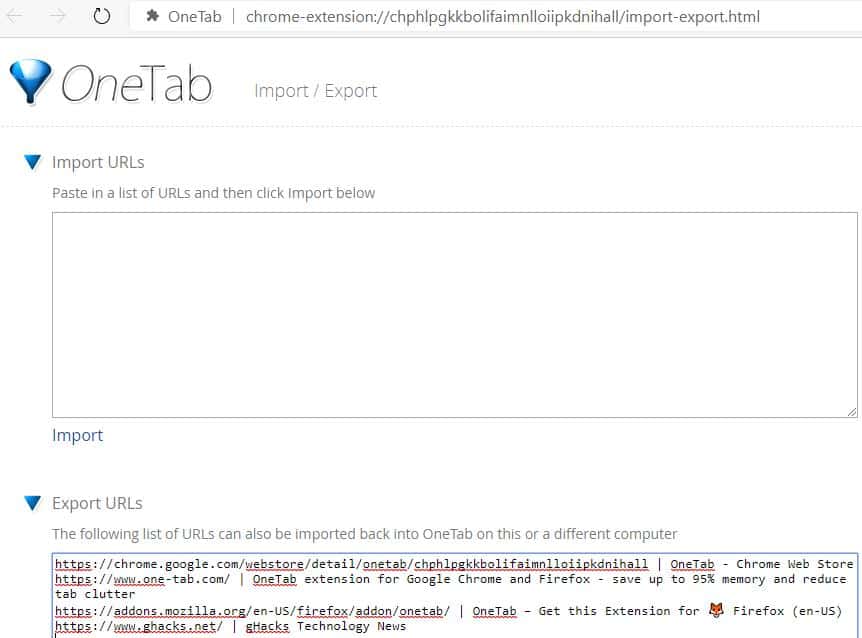
4. Si dovrebbe vedere un Import/Export scheda che ha una lista di tutte le schede che erano aperte. È l’URL e il titolo della pagina web per ogni scheda.
5. Copia questo elenco negli appunti.
6. Aprire Firefox e ripetere i passaggi 2 e 3.
7. Ora si dovrebbe essere sulla scheda Importa/Esporta. Incollare l’elenco delle schede dal punto 5 in Importazione campo di testo.
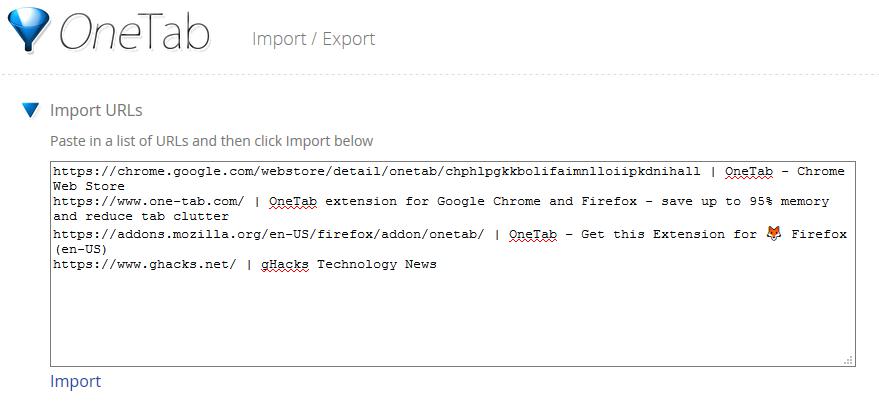
8. Fare clic sul pulsante importa.
OneTab dovrebbe aprire una nuova scheda che visualizza le schede che hai appena importato. Fare clic su “Ripristina tutto” opzione, e l’add-on dovrebbe aprire tutte le schede in una sola volta. Si può anche scegliere di ripristinare solo quelli che si desidera, facendo clic sul titolo della scheda individuale.
Che è. Come semplice è stato? Il processo funziona in altro modo, cioè, se si desidera esportare le schede da Firefox a Chrome.
Nota che, in teoria, è anche possibile inviare l’elenco dei esportato Url per un contatto. Può essere utile per condividere le ricerche, o lasciare che qualcun pick off in cui si è interrotto.
Un altro utilizzo di questo metodo: le sessioni di Backup
Io uso questo metodo per un diverso scopo. Nel corso di una settimana o due, mi si accumulano decine di siti in schede che trovo interessanti o sono aperti per i futuri scopi di ricerca.
Quando non ho il tempo per passare attraverso l’elenco appena ancora, ma voglio iniziare una nuova vita, perché il browser sulla scheda di bar diventa contorto, io uso l’estensione per salvare l’intero elenco dei siti aperti in un documento di testo.
È possibile utilizzare l’opzione di importazione per ripristinare le schede in qualsiasi momento si desidera. Puoi anche fare il backup della sessione di cancellare i dati del browser e i cookie e ripristinare le schede a destra indietro. Questo è stato utile per me un bel paio di volte negli ultimi anni.
Nota: OneTab non è stato aggiornato per un po ‘ su Chrome, ma funziona ancora perfettamente. La versione di Firefox è aggiornato di frequente. C’è un’alternativa open source per OneTab, chiamati meglio onetab, che non ho utilizzato molto visto che è stato tirato e rilasciato dallo sviluppatore.
Questo post è stato ispirato da qualcosa che ho visto su reddit Firefox ieri sub. Era un post interessante, ma hanno usato la console per gli sviluppatori di spostare le schede di Chrome, Firefox e coinvolse anche l’utilizzo di due diverse estensioni che lo ha reso un po ‘ più complesso metodo.
